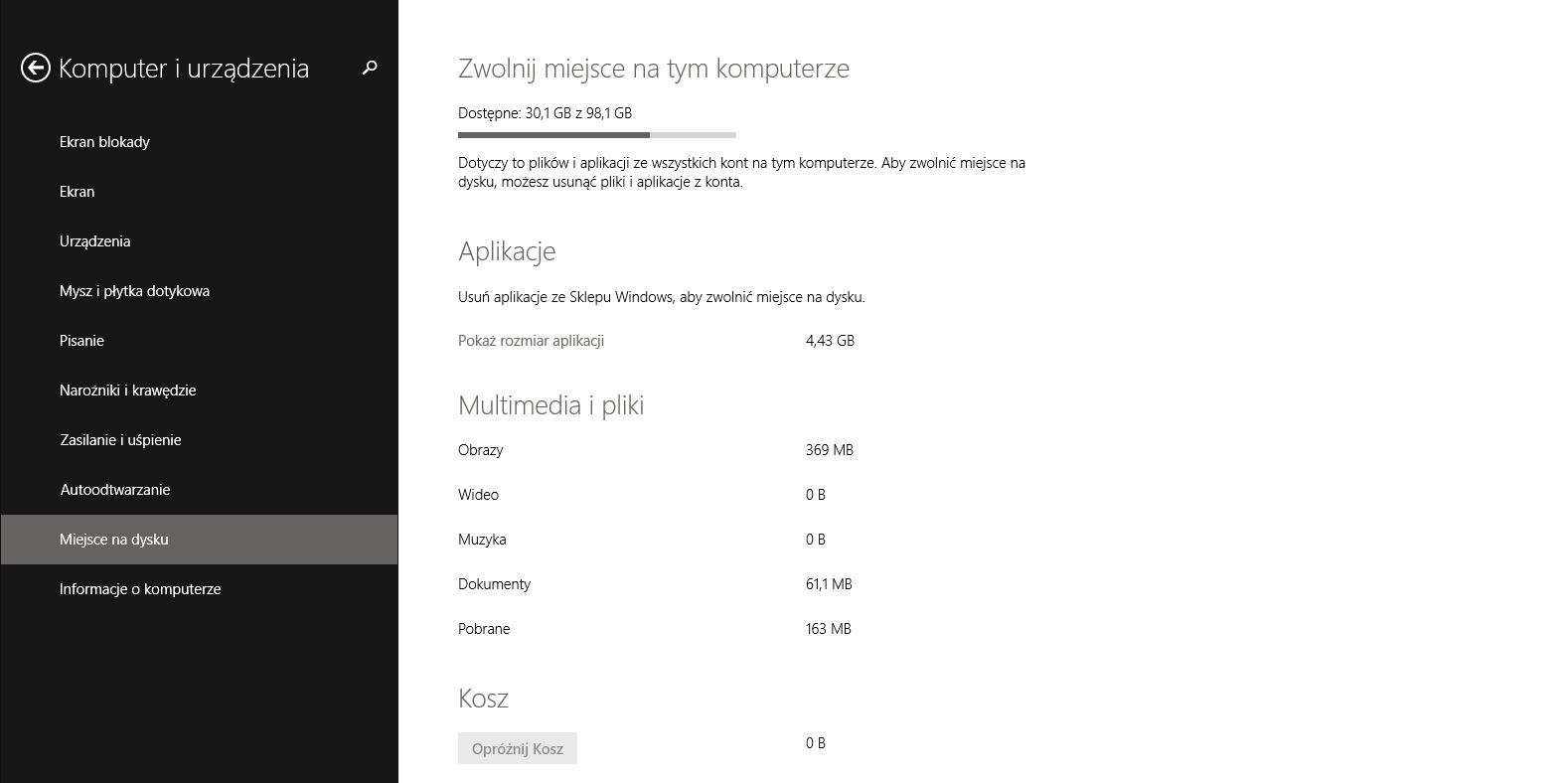Windows 8 wywołał niemałe zamieszanie wśród użytkowników komputerów PC, głównie za sprawą innowacyjnego interfejsu ModernUI. Zastąpienie klasycznego Menu Start kafelkami nowego Ekranu Start zostało przyjęte z mniejszym entuzjazmem, niż życzyłby sobie Microsoft. Fala krytyki zmotywowała programistów Microsoftu do wytężonej pracy, a co za tym idzie, do wdrożenia rozwiązań ułatwiających pracę z systemem Windows 8.1. Ponieważ większość użytkowników w dalszym ciągu korzysta z klawiatury i myszy, a nie z ekranów dotykowych, 8 kwietnia 2014 roku pojawiła się pierwsza duża aktualizacja dla Windows 8.1, oznaczona Update 1, która powinna zadowolić przynajmniej część osób. Oto co w niej znajdziemy:
Rozruch systemu do klasycznego pulpitu.
Do tej pory, domyślnym ekranem po zalogowaniu się do systemu, był Ekran Start, który, jak wspominaliśmy na początku artykułu, nie zyskał przychylnej opinii. Po zainstalowaniu aktualizacji Update 1, użytkownik może sam zdecydować, co chce ujrzeć na ekranie po zalogowaniu. Aby zmienić tą opcję, wystarczy, że klikniemy prawym przyciskiem myszy na pasku zadań i z menu wybierzemy opcję właściwości. Po wybraniu karty nawigacja w obszarze Ekran startowy możemy uaktywnić opcję Po zalogowaniu lub zamknięciu wszystkich aplikacji na ekranie przejdź do pulpitu zamiast do ekranu startowego. Opcja ta przyda się osobom, które używają Ekranu startowego w minimalnym stopniu.
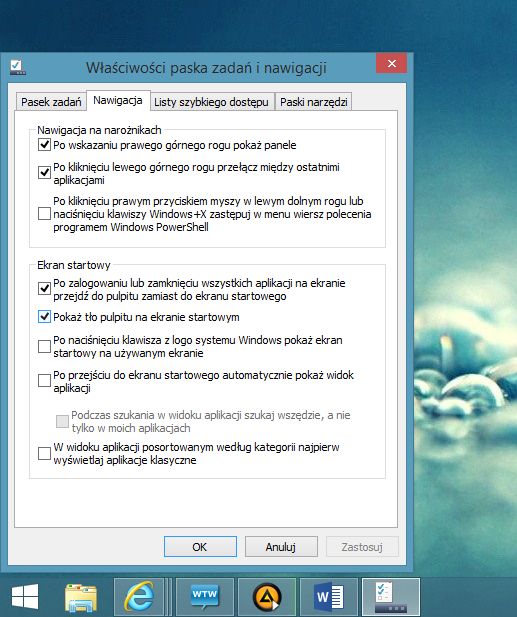
Nowe menu kontekstowe na Ekranie Start
Optymalizacja Ekranu Start w Windows 8.1 pod względem ergonomii używania myszki i klawiatury stała na średnim poziomie dla części użytkowników. Nie dla wszystkich rozwiązania Microsoftu były na tyle intuicyjne, aby w prosty sposób zmienić rozmiar kafelka, bądź uruchomić aplikację z uprawnieniami administratora. Aktualizacja Update 1 zdecydowanie ułatwi wykonanie tych operacji właścicielom myszki i klawiatury. Wszystkie funkcje, które wyświetlały się na dole ekranu po kliknięciu prawym przyciskiem mysz na wybranym kafelku, zostały zebrane w jedno menu kontekstowe.
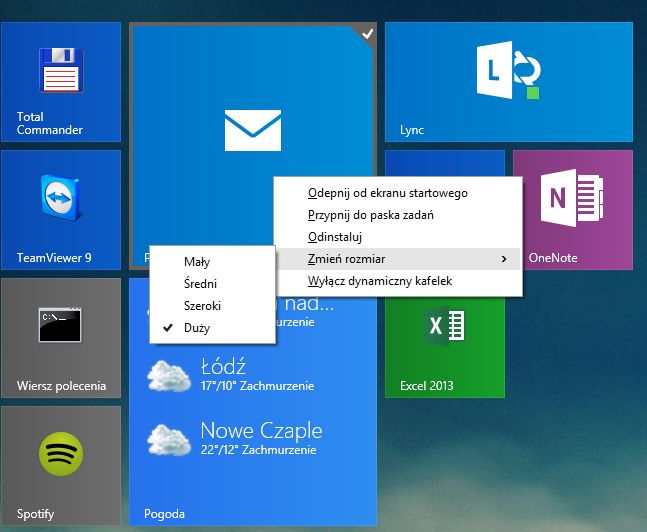
Przypinanie aplikacji ModernUI do paska zadań.
Do tej pory na pasku zdań pojawiały się wyłącznie skróty do aplikacji klasycznego interfejsu. Dzięki aktualizacji Update 1, w Windows 8.1 użytkownik może przypiąć do paska zadań dowolną aplikację, zarówno klasyczną jak i ModernUI. Aby to zrobić wystarczy, że klikniemy prawym przyciskiem na wybrany kafelek z Ekranu Start i z menu kontekstowego wybierzmy opcję Przypnij do paska zadań. Podobnie, jak w przypadku aplikacji klasycznych, tak i aplikacje ModernUI mają też opcję podglądu, po najechaniu kursorem myszy na ikonę programu.
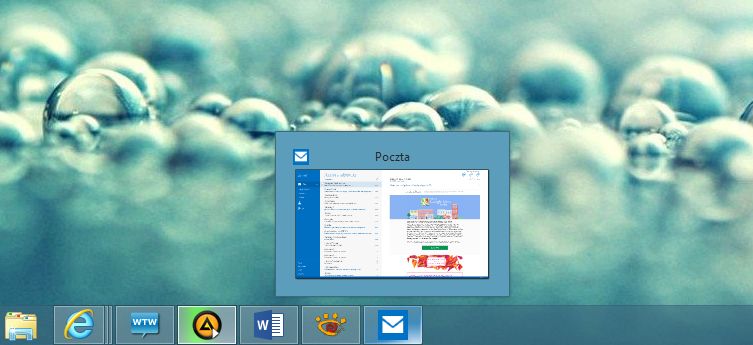
Prostsze wyłączanie komputera.
Wyłączenie/ponowne uruchamianie komputera w Windows 8.1 wiązało się z wędrówką poprzez kilka menu na ekranie komputera. Poprawka Update 1 zwiększa ergonomię w tym zakresie, ponieważ przycisk opcji zasilania został dodatkowo wyeksponowany w prawym górnym rogu Ekranu Start. Oczywiście jest on nadal dostępny po kliknięciu na przycisk Ustawienia na pasku bocznym.
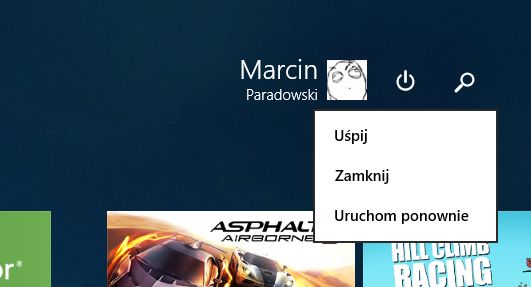
Udogodnienia Ekranu Start.
Znacznym ułatwieniem w interfejsie ModernUI, po zainstalowaniu aktualizacji Update 1 dla Windows 8.1, jest wysuwany górny pasek aplikacji. Jest on nawiązaniem do belki tytułowej okien w trybie klasycznym i ma też podobną funkcjonalność. Prawy koniec górnego paska odpowiada za zamykanie aplikacji, natomiast lewy, za: przełączenie aplikacji na prawą/lewą stronę ekranu, maksymalizację lub zamknięcie okna aplikacji ModernUI. Warto zaznaczyć, iż zamknięcie aplikacji przyciskiem na górnej belce nie powoduje całkowitego zakończenia procesu danego programu, a jedynie zamrożenie go - dokładnie tak samo, jak dotychczas.
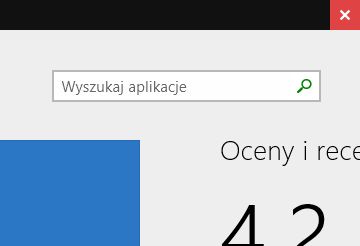
Nazywanie grup aplikacji przypięty do Ekranu Start zostało uproszczone do pojedynczego kliknięcia prawym przyciskiem myszy w dowolny obszar, wolny od kafelków i wybranie z menu kontekstowego polecenia Nazwij grupy.
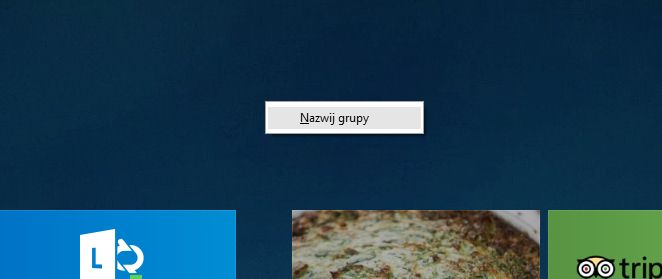
Nowo zainstalowane aplikacje nie są automatycznie przypinane do ekranu startowego, ograniczając tym samym bałagan. Na głównym Ekranie Start otrzymujemy jedynie powiadomienie o nowych aplikacjach oraz ich ilości tuż przy przełączniku do listy wszystkich zainstalowanych aplikacji, w lewym dolnym rogu.
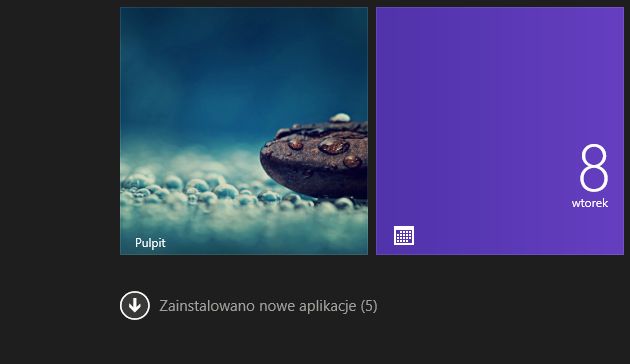
Ponadto ekran z listą wszystkich zainstalowanych aplikacji został wzbogacony o opcję sortowania według kategorii, daty instalacji i częstotliwości używania. Dodatkowo, użytkownik ma możliwość zwiększenia gęstości wyświetlanych aplikacji na ekranie aplikacji, poprzez użycie przełącznika dostępnego w Ustawieniach. Aby z niego skorzystać wystarczy przejść do ekranu z listą aplikacji, a następnie korzystając ze skrótu klawiaturowego Win+C, z bocznego paska należy wybrać Ustawienia. Kolejnym krokiem jest wybranie opcji Kafelki i na koniec Pokaż więcej aplikacji w widoku aplikacji.
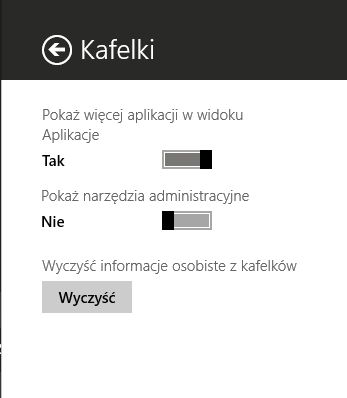
Warto też wspomnieć o pasku zadań klasycznego pulpitu, który nie jest ukrywany w monencie przechodzenia do ekranu startowego, a dopiero gdy przesuniemy kursor myszy poza jego obręb.
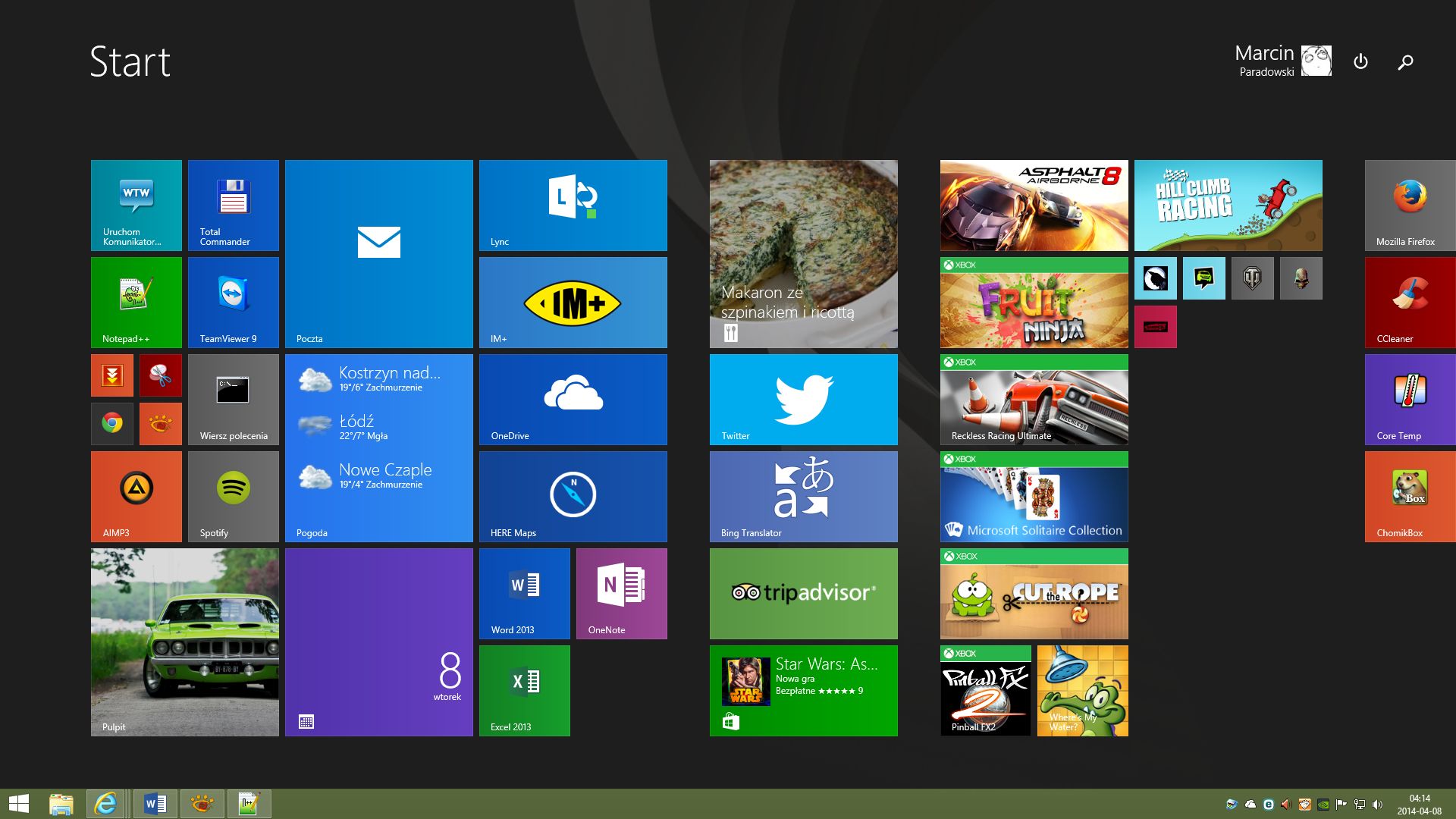
Zagłębiając się w Ustawienia
Do momentu pojawienia się aktualizacji Update 1 dla Windows 8.1, zmianę nazwy sieciowej naszego komputera można było dokonać jedynie poprzez kliknięcie prawym przyciskiem myszy na ikonie Ten komputer, a następnie wybranie z menu opcji Właściwości.

Po zainstalowaniu aktualizacji Update 1 nazwę komputera możemy też zmienić używając Zmień ustawienia komputera, w interfejsie ModernUI. Aby to zrobić należy wykonać następujące czynności: używając skrótu klawiaturowego Win+C wywołujemy pasek boczny, z którego wybieramy Ustawienia, a następnie Zmień ustawienia komputera. Z menu, po lewej stronie, należy wybrać kolejno: Komputer i urządzenia, a następnie Informacje o komputerze.
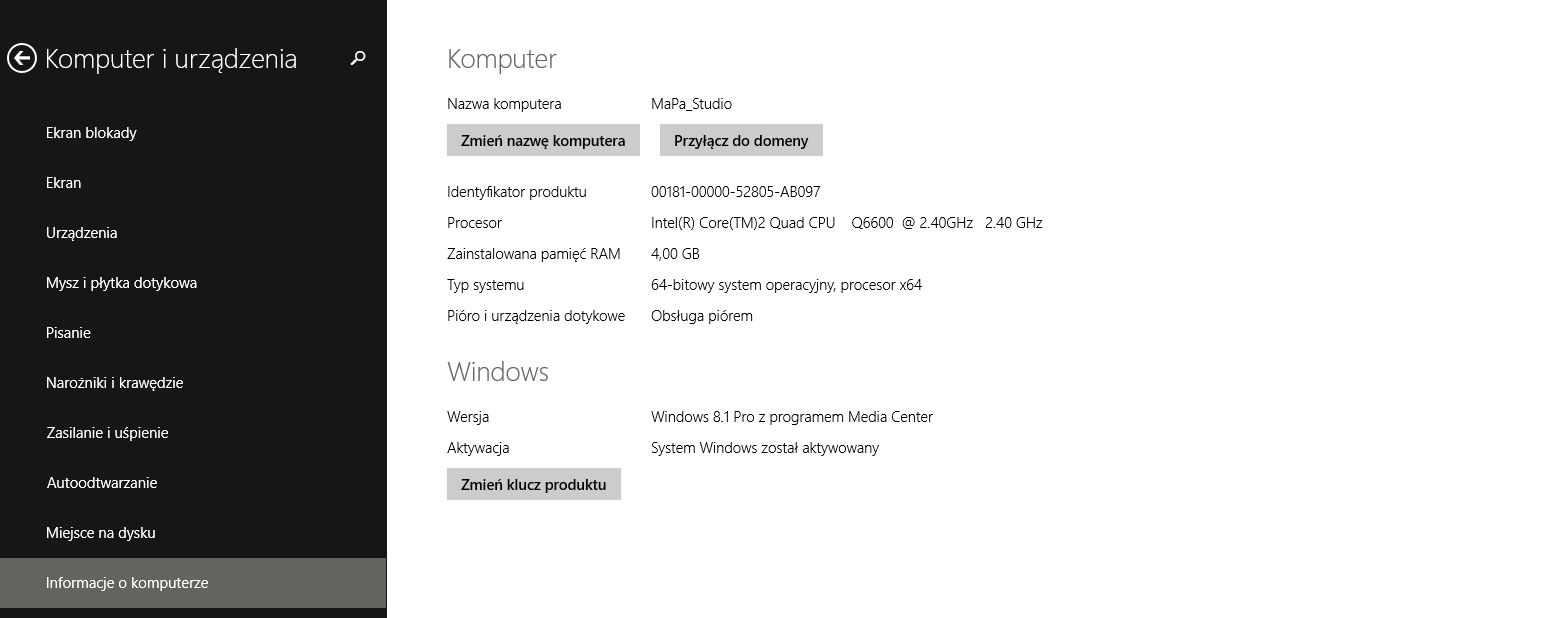
We wspomnianym menu po lewej znajdziemy też jeszcze jedną nowość - Miejsce na dysku. W tym miejscu znajdziemy szczegółowe informacje o ilości dostępnego miejsca na dysku systemowym, ile miejsca zajmują aplikacje pobrane ze Sklepu, katalogi użytkownika a na deser - możliwość opróżniania kosza systemowego z poziomu ModernUI.